如何用 3 種方法將 iPhone 上的 Apple Music 轉換為 MP3 2025
“如何在 iPhone 上保存我最喜歡的 Apple Music 並永久保存它們? 我還可以在沒有有效訂閱的情況下收聽它們嗎? 轉換有幫助嗎? 我如何能 在 iPhone 上將 Apple Music 轉換為 MP3 然後?”
隨著眾多音樂流媒體平台的普及,Apple Music 真的可以說是人群的最愛之一。 憑藉其龐大的圖書館收藏和音樂選擇,每位訂閱者一定會喜歡流式傳輸它們。 不同的訂閱級別提供不同的福利,但歸根結底,它們都會讓您獲得最佳的音樂聆聽體驗。
不幸的是,Apple Music 曲目只能通過有效的方式在授權的小工具和媒體播放器上下載和播放 Apple Music訂閱 因為它們是在 DRM 保護的技術程序下加密的。 有了這個說明,嘗試在 iPhone 上將歌曲轉換為 MP3 似乎是不可能的。 但是,當然,總有可以完成和應用的解決方法。
如果您正在尋找擺脫歌曲的 DRM 保護的方法,那麼轉換將非常容易! 當我們深入研究這篇文章的每個部分時,讓我們看看在 iPhone 上將歌曲轉換為 MP3 是多麼容易!
文章內容 第 1 部分:將 Apple Music 轉換為 MP3 免費的最佳方法第 2 部分。 將轉換後的 Apple Music 歌曲傳輸到您的 iPhone第 3 部分:在 iPhone Online 上將 Apple Music 轉換為 MP3 的其他方法部分4。 概要
第 1 部分:將 Apple Music 轉換為 MP3 免費的最佳方法
如何在 iPhone 上免費將音樂轉換為 MP3?在 iPhone 上將 Apple Music 轉換為 MP3 相當困難,因此,最好的建議是使用專業工具透過 PC 或 Mac 將它們轉換,該工具可以幫助您 Apple Music DRM刪除 程序。 好吧,您可以說當您在網上尋找一個選項時,您可以使用很多選項。 但是,為了幫助您避免一一檢查的負擔,請嘗試使用我們真正推薦的轉換器, TunesFun Apple Music 音樂轉檔器.
TunesFun Apple Music Converter 是最好的專業平台之一,能夠快速刪除 Apple Music 歌曲的 DRM 保護。 當然,這支持將您的 Apple Music 收藏夾轉換為 MP3 的過程。 但不僅是 MP3,此工具還能夠將您的曲目保存為 M4A、FLAC、WAV、AC3 和 AAC 文件。 現在你可以 在 Alexa 上播放 Apple Music、PS4、Roku TV 和許多媒體播放器。
借助此工具的轉換速度,您可以節省時間,同時保持曲目 100% 的原始品質及其 ID 標籤和元資料資訊。當然,這與 Mac OS 和 Windows PC 完全相容。您可以點擊下面的按鈕立即免費試用!
協助您透過以下方式在 iPhone 上將 Apple Music 轉換為 MP3: TunesFun Apple Music Converter,您可以參考以下指南作為參考。
步驟1。 在最終將此應用程序安裝到您的計算機上之前,您需要滿足很多安裝需求。 完成所有這些,然後安裝此轉換器。
第2步。進入主頁後,首先 選擇 Apple Music 曲目 您要轉換為 MP3 格式。由於該應用程式支援批量轉換,因此您可以選擇一堆歌曲。

步驟#3。你需要 選擇MP3 作為要使用的輸出格式,然後設定其他輸出參數設定。您可以修改的選項均位於螢幕底部區域。

步驟4。完成所有設定後,現在可以點擊“轉“ 按鈕。然後,該專業轉換器將開始將所選曲目轉換為 MP3。同時,DRM 刪除過程也將由應用程式完成。

通過完成上述步驟,您最終可以將 Apple Music 收藏夾的 MP3 版本保存在您的計算機上。 但由於我們的目標是將 Apple Music 轉換為 iPhone 上的 MP3,您還應該知道如何最終將這些 MP3 文件添加到 iPhone 上以最終流式傳輸它們。 下一部分已為您準備好教程。
第 2 部分。 將轉換後的 Apple Music 歌曲傳輸到您的 iPhone
由於我們正在嘗試學習如何在 iPhone 上將 Apple Music 轉換為 MP3,一旦您擁有 Apple Music 收藏夾的 MP3 版本,您接下來就會知道如何將它們保存到您的 iPhone。 實際上,您可以在 iTunes 應用程序的幫助下執行此操作。 與往常一樣,始終建議您在 PC 上安裝最新版本的 iTunes 應用程序,以確保處理順利並保證成功。
步驟1。 應首先將 MP3 文件添加到您的 iTunes 資料庫
您需要先將 MP3 版本的 Apple Music 歌曲加入 iTunes 資料庫。這可以透過點擊「文件” 按鈕,然後選擇“將文件添加到庫“或”將文件夾添加到庫“。

第2步。 同步 Apple Music 歌曲
將轉換後的曲目新增至 iTunes 資料庫後,您現在可以透過 USB 線將 iPhone 連接到 PC。確保您允許詢問您是否信任正在使用的電腦的通知。識別後,您將在 iTunes 應用程式上看到您的 iPhone 的圖標,方法是點擊“設備“ 標籤。然後,點選「音樂“”同步音樂”,選擇 MP3 文件,然後點選“申請“按鈕。

如何在 iPhone 上免費將音樂轉換為 MP3?就這麼簡單,您可以將轉換後的 Apple Music 歌曲保存到您的 iPhone 上!現在,您可以在離線模式下播放它們,而無需擔心有效的 Apple Music 訂閱或是否使用授權裝置!
第 3 部分:在 iPhone Online 上將 Apple Music 轉換為 MP3 的其他方法
儘管我們已經重點介紹了在 iPhone 上將 Apple Music 轉換為 MP3 的最佳方法,但您可能想知道是否有其他選項可供您檢查和使用。當然,還有其他的。但是,請始終記住,使用像這樣的專業人士 TunesFun Apple Music Converter 永遠是最好的 Apple Music 到 MP3 轉換器。
您可以使用免費的線上 Apple Music 到 MP3 轉換器選項將 Apple Music 轉換為 iPhone 上的 MP3。其中一些將在這裡展示,以防您有興趣查看。
1。 大膽
將 Apple Music 在線免費轉換為 MP3 的一種方法是使用錄音機。最常用的方法之一是 Audacity。這是一個免費的開源工具,可以幫助您將 Apple Music 轉換為 MP3。這甚至適用於 Linux 電腦。然而,它有一個複雜的介面,這使得一些人很難使用。如果您想嘗試一下,可以參考以下流程。
步驟1。 在您的 PC 上安裝 Audacity 並啟動它。
第2步。在主介面上,點選“編輯”按鈕,選擇“偏好“>>”錄音設備“,最後”視窗 WASAPI".
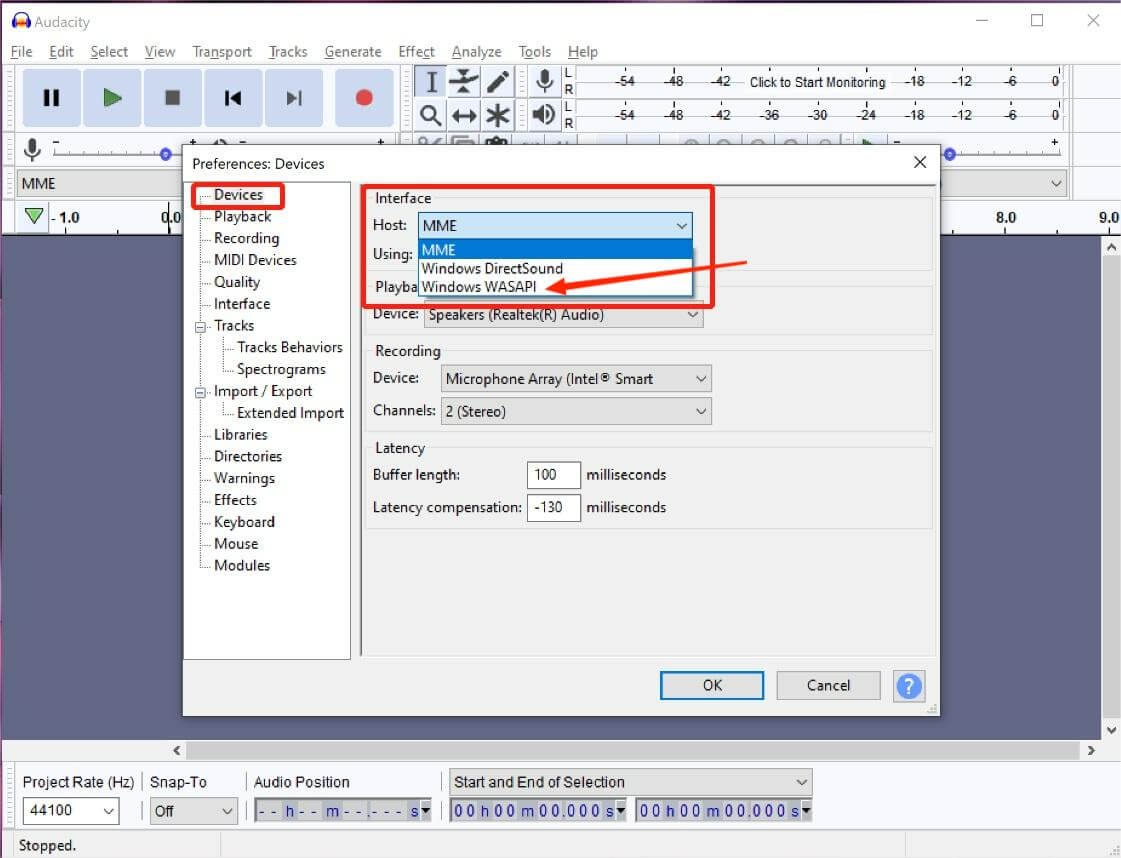
步驟#3。您電腦的輸出裝置必須設定為輸出音效卡。這 ”軟件播放” 選項必須關閉。可以透過點選“記錄“下”大膽首選項“。
步驟4。現在,點擊“Record“按鈕。
步驟#5。 返回 Apple Music 選擇要播放的曲目。 錄音將在 Audacity 的幫助下進行。
步驟#6。完成後,您只需點擊“停止」按鈕,曲目現在將儲存為 MP3 檔案。
但是,在將 Apple Music 歌曲轉換為 MP3 時使用錄音機將非常乏味,因為您必鬚根據要轉換為 MP3 格式的曲目數量重複執行整個過程。
2.在線音頻轉換器
除了 Audacity 這樣的免費工具之外,使用線上轉換器還可以幫助您在線上將 Apple Music 轉換為 iPhone 上的 MP3。然而,他們中的大多數只能處理那些不受 DRM 保護的歌曲。使用線上平台時,您始終必須確保擁有穩定的網路連接,並且使用常見且可信任的平台,因為仍然可能存在安全和風險問題。
如果您想嘗試在線平台,可以考慮使用此在線音頻轉換器。 它確實支持 Apple Music 到 MP3 的轉換。 這是您可以遵循的指南。
步驟1。 在您 PC 的網絡瀏覽器上,前往 Online Audio Converter 的官方網站。
第2步。可以點擊“導入歌曲”打開文件“ 按鈕。您也可以使用曲目的 URL 或從線上儲存雲端(例如 Dropbox 或 谷歌驅動器.
步驟#3。選擇 MP3 作為要使用的輸出格式。您甚至可以點擊“修改其他音訊參數設定”進階功能“按鈕。
步驟4。您選擇的 Apple Music 檔案在線轉換為 MP3 格式將在“轉”按鈕已被點擊。要保留它們,只需單擊“免費下載“按鈕。
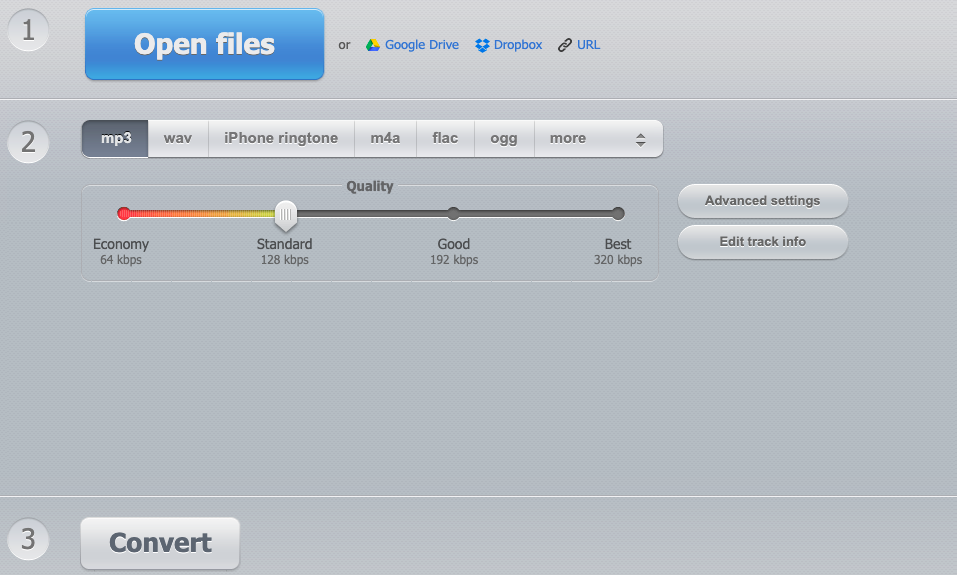
與上述一樣簡單,您將在 PC 上保存 Apple Music 收藏夾的 MP3 版本。 然後您可以將它們轉移到您的 iPhone 上!
部分4。 概要
為了讓您輕鬆地將 Apple Music 轉換為 iPhone 上的 MP3,建議您使用像這樣的專業且值得信賴的平台 TunesFun Apple Music 音樂轉檔器. 轉換文件後,您只需將它們同步並保存到您的 iPhone,即可通過 iTunes 或其他功能強大的應用程序進行離線流式傳輸! 或者,如果您還想使用其他轉換曲目的方法(例如使用免費的在線工具),這也是您的選擇!
發表評論